Как использовать Samsung Try Galaxy на iPhone
Изучив, как использовать Samsung Try Galaxy на iPhone, вы сможете понять, подходит ли вам отказ от iPhone в пользу одного из лучших телефонов Samsung. С помощью Try Galaxy, загружаемого веб-приложения от Samsung, вы можете запустить эмулированную версию операционной системы Galaxy на своем iPhone и посмотреть, нравится ли вам ее использование! телефоны при этом. Однако, хотя телефоны Samsung Galaxy действительно работают на Android, их версия немного отличается от других устройств Android, таких как Google Pixel 7. Устройства Samsung Galaxy используют собственное наложение Android под названием One UI. Поэтому, даже если вы пользователь iPhone, который использовал другие разновидности Android, вы, возможно, не пробовали One UI, что делает веб-приложение Try Galaxy очень полезным даже для людей, имеющих опыт работы с другими разновидностями Android. Более того, использовать Try Galaxy на iPhone очень просто, и это руководство покажет вам, как это сделать.
Как использовать Samsung Try Galaxy на iPhone
- В браузере вашего iPhone перейдите к trygalaxy.com (откроется в новой вкладке)
- Коснитесь значка «Поделиться»
- Нажмите добавить на главный экран
- Коснитесь плитки приложения «Попробовать Galaxy».
- Поэкспериментируйте с одним пользовательским интерфейсом
Читайте дальше, чтобы увидеть подробные инструкции для каждого шага.
1. Зайдите на сайт trygalaxy.com
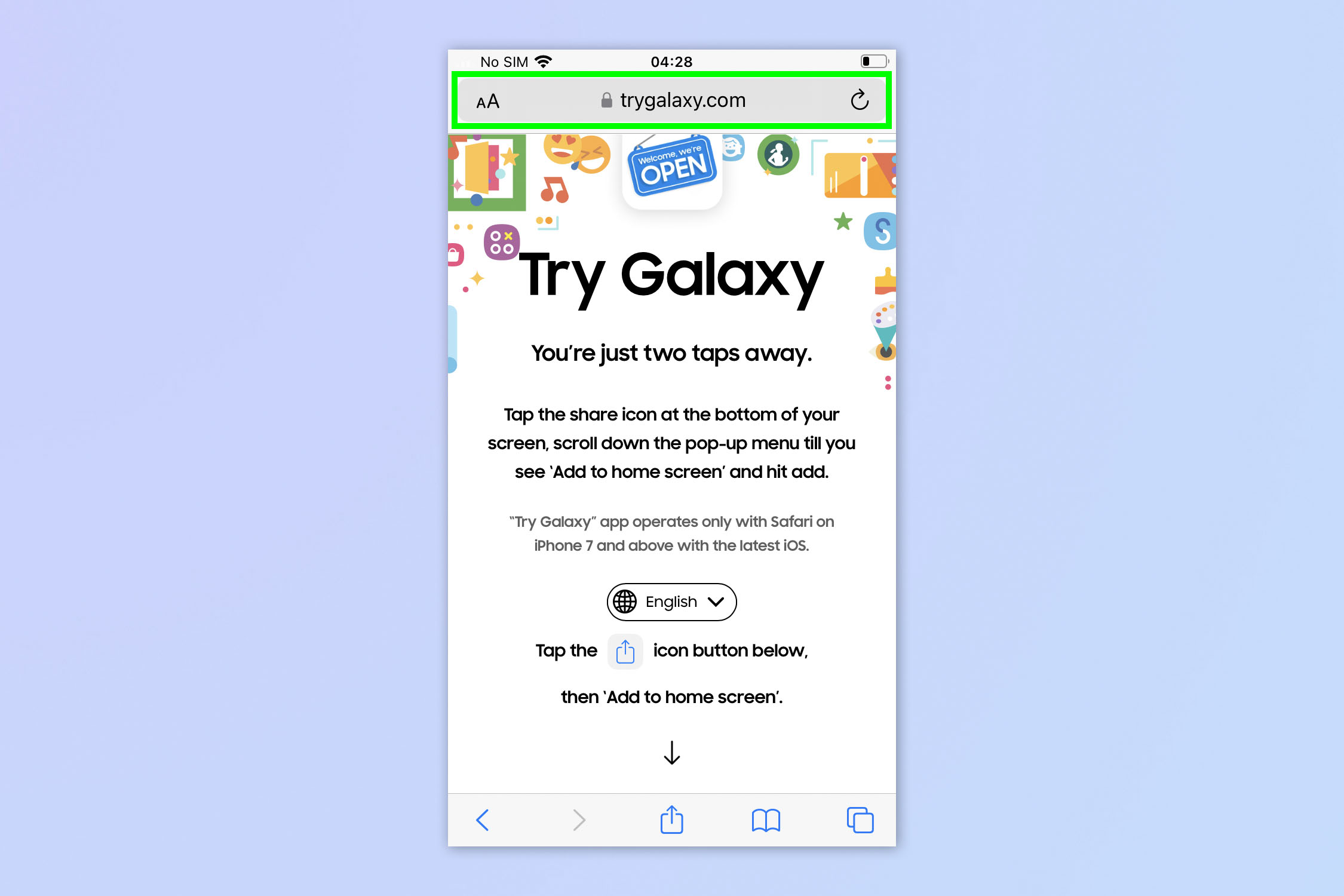
(Изображение: © Future) В браузере вашего iPhone — мы используем Safari — перейдите к trygalaxy.com (откроется в новой вкладке).
2. Коснитесь значка «Поделиться».
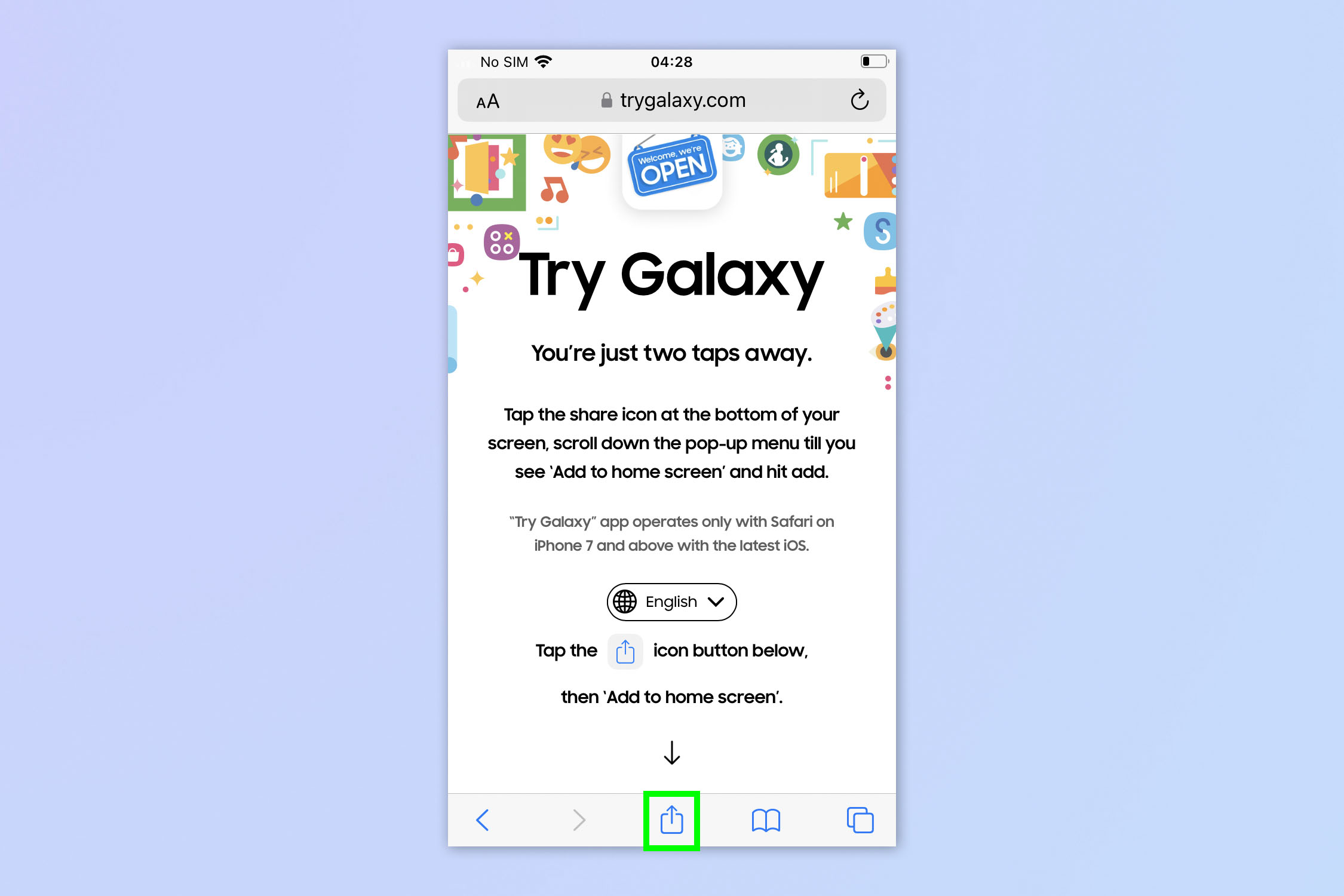
(Изображение: © Future) Коснитесь значка «Поделиться» в нижней части экрана.
3. Нажмите «Добавить на главный экран».
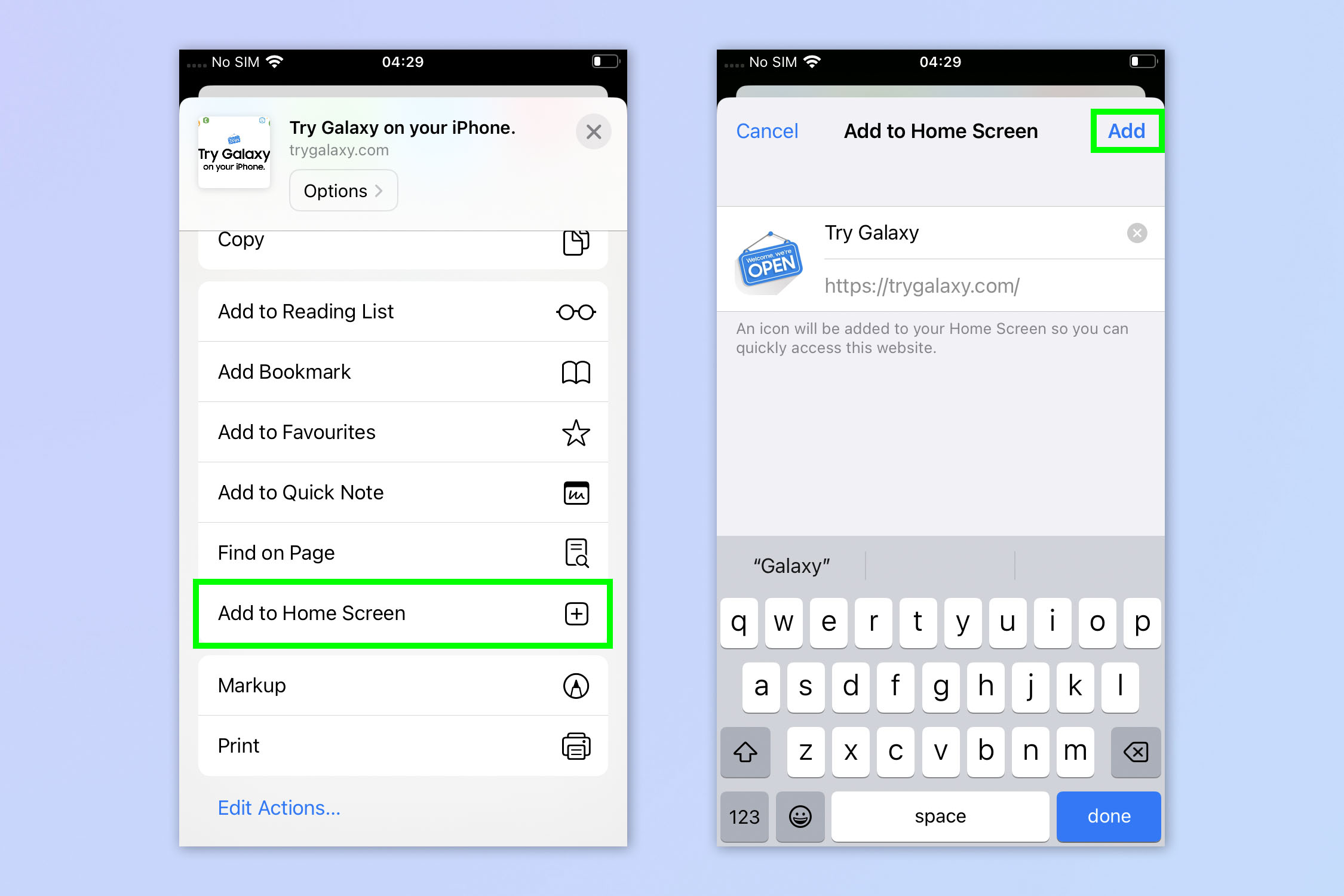
(Изображение: © Future) Прокрутите вниз и нажмите «Добавить на главный экран». На следующем экране нажмите «Добавить».
4. Откройте «Попробовать Galaxy».
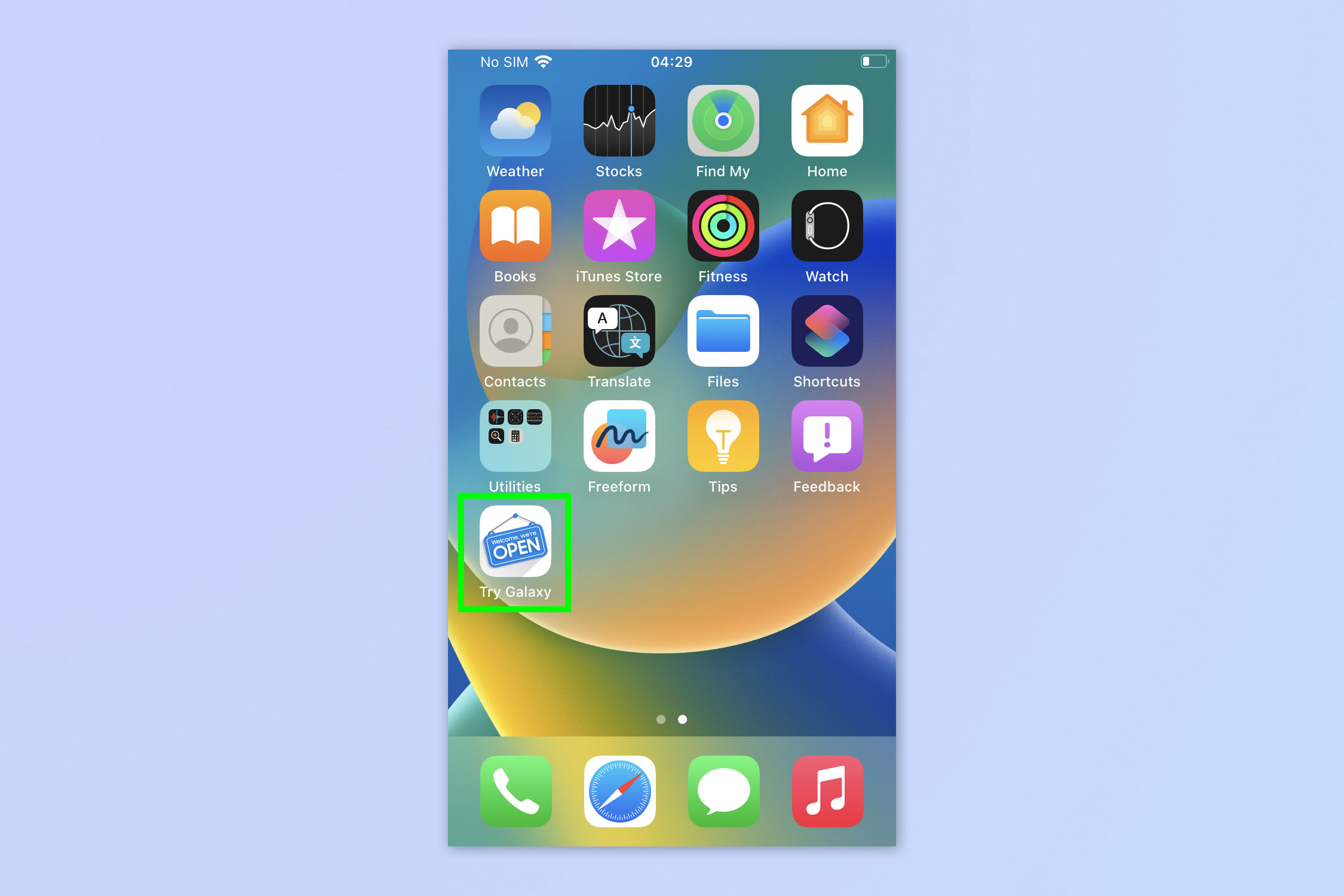
(Изображение: © Future) Перейдите на главный экран и коснитесь плитки «Попробовать Galaxy», чтобы открыть приложение.
5. Нажмите «Далее» в шагах настройки.
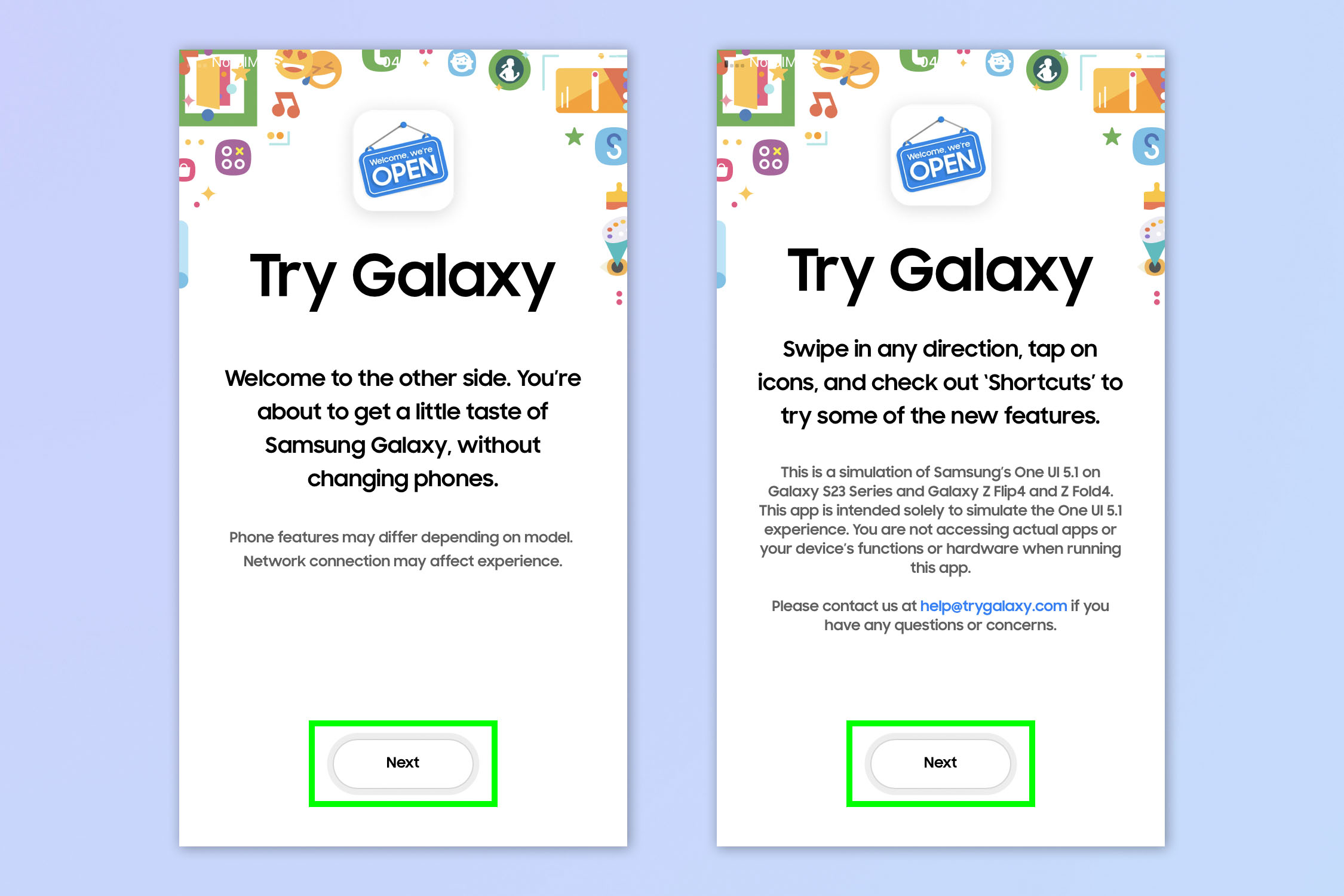
(Изображение: © Future) Прочитайте сообщения на двух всплывающих информационных экранах и нажмите «Далее», если вы довольны.
6. Поэкспериментируйте с пользовательским интерфейсом Galaxy One.
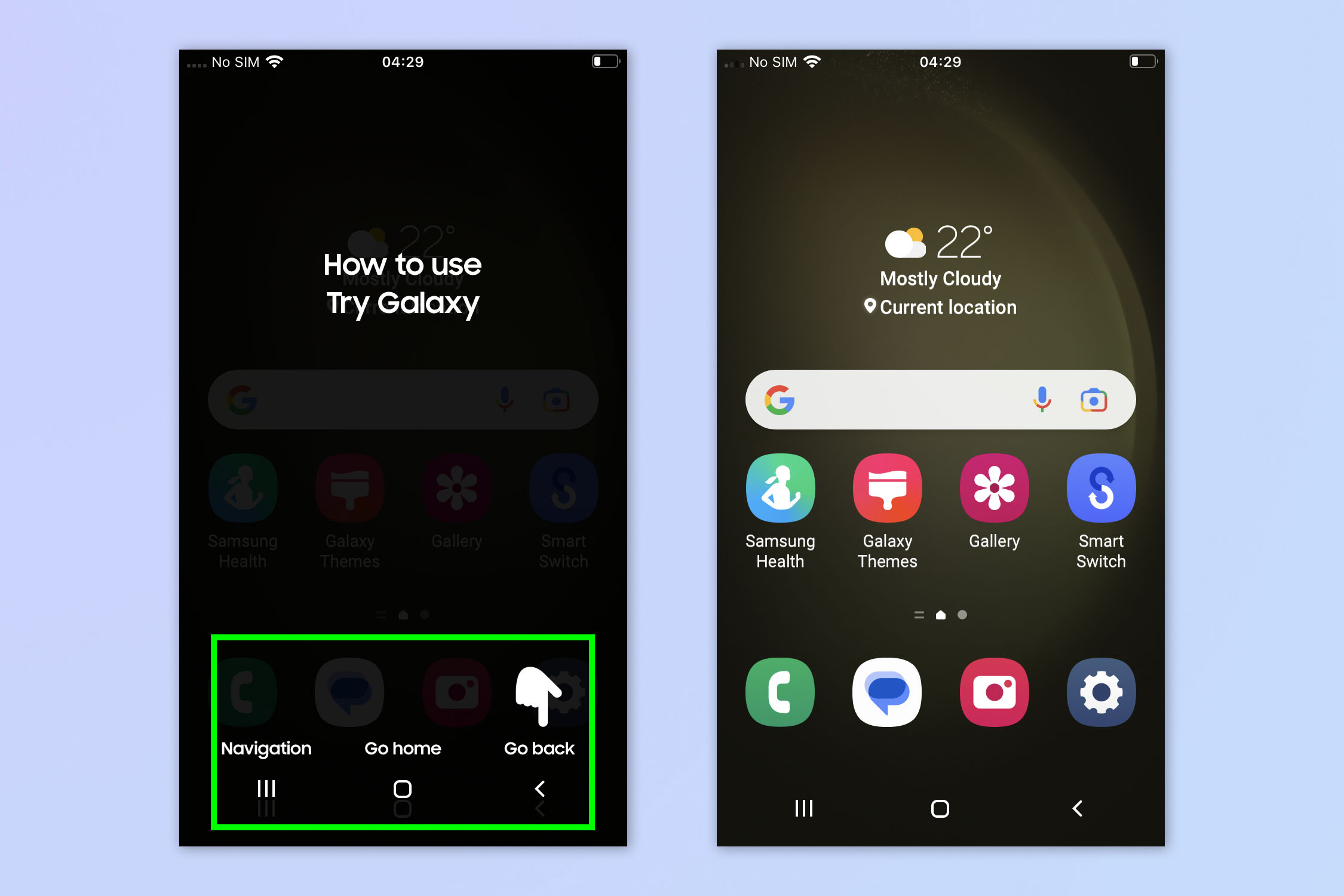
(Изображение: © Future) В нижней части экрана вы увидите кнопки, которые вы найдете на устройстве Samsung. Нажмите «Навигация», чтобы открыть панель приложений (на самом деле это не работает так, как на телефоне Samsung — вы просто получаете сообщение о том, что делает кнопка «Навигация»). Коснитесь «Вернуться домой», чтобы вернуться на главный экран Samsung, или коснитесь «Вернуться», чтобы вернуться на шаг назад.
Теперь вы можете просто поиграть с One UI и посмотреть, подходит ли он вам. Понюхайте и ознакомьтесь со стилем, основными элементами управления и некоторыми функциями. Вот оно. Теперь вы знаете, как использовать Samsung Try Galaxy на iPhone. Очевидно, что он не даст вам полную функциональность смартфона Galaxy — многие функции просто имеют всплывающие окна, когда вы нажимаете на них, рассказывая вам, что они делают. Тем не менее, он должен дать вам представление о том, что значит владеть и использовать Samsung. Если вы хотите прочитать больше руководств по iPhone, прочитайте, как очистить оперативную память на iPhone — это может помочь ускорить медленное устройство. Узнайте, как перенести данные с iPhone на iPhone, если вы только что купили новое устройство, и все прошло гладко. И узнайте, как удалить несколько контактов на iPhone, если ваша книга контактов нуждается в весенней чистке. Лучшие на сегодня предложения Apple AirPods Pro 2-го поколения




